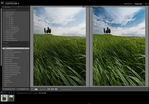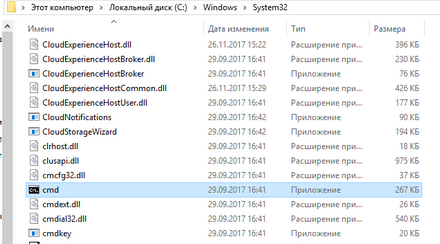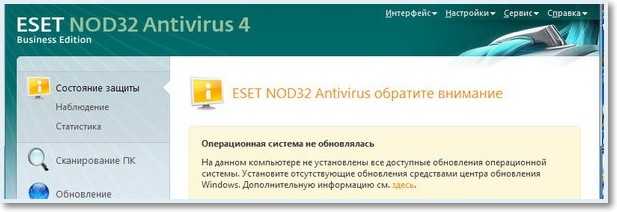Это цитата сообщения Торнадо2112 Оригинальное сообщение
совы... /винтаж.



|
Это цитата сообщения surrir50 Оригинальное сообщение
Схемки от SURRIR. Теряясь в нежных лепестках


Автор: surrir50
Создана: 07.10.2018 00:56
Скопировали: 23 раз
Установили: 32 раз
Примерить схему | Cохранить себе
Это цитата сообщения surrir50 Оригинальное сообщение
Схемки от SURRIR. Дыханье нежной красоты
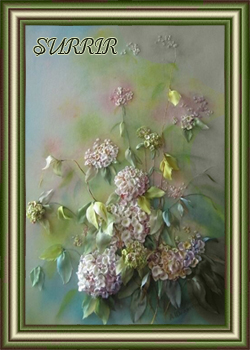

Автор: surrir50
Создана: 15.10.2018 01:54
Скопировали: 26 раз
Установили: 41 раз
Примерить схему | Cохранить себе
|
Это цитата сообщения valniko77 Оригинальное сообщение
Хэтфилд-хаус (Hatfield House). Англия
 Хэтфилд-хаус (Hatfield House). Англия
Хэтфилд-хаус (Hatfield House). Англия



Хэтфилд-хаус (англ. Hatfield House) — усадьба в городе Хэтфилд (Хартфордшир), на протяжении последних четырёх столетий служащая фамильным гнездом графов и маркизов Солсбери из семейства Сесилов. Это наиболее значительный сохранившийся до нашего времени пример яковианской аристократической резиденции.



Это цитата сообщения Мариэлла_32 Оригинальное сообщение
Схемки от Мариэлла_32

Название: Она стояла у осенних листьев...
Автор: Мариэлла_32 Создана: 04.09.2018 14:48 Скопировали: 10 раз Установили: 11 раз Примерить схему | Cохранить себе |
 |

Название: Я так ждала... тебя... осень...
Автор: Мариэлла_32 Создана: 02.09.2018 13:28 Скопировали: 14 раз Установили: 19 раз Примерить схему | Cохранить себе |
 |
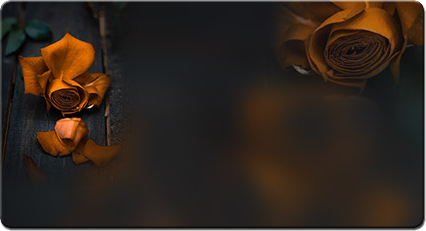

Автор: Мариэлла_32
Создана: 16.08.2018 13:25
Скопировали: 8 раз
Установили: 22 раз
Примерить схему | Cохранить себе
Это цитата сообщения surrir50 Оригинальное сообщение
Схемки от SURRIR. Сборник "Схемки из сундучка №16" Винтажные 8 штук


Автор: surrir50
Создана: 16.07.2014 15:48
Скопировали: 134 раз
Установили: 144 раз
Примерить схему | Cохранить себе
Это цитата сообщения surrir50 Оригинальное сообщение
Схемки от SURRIR. Нежный розовый цветок
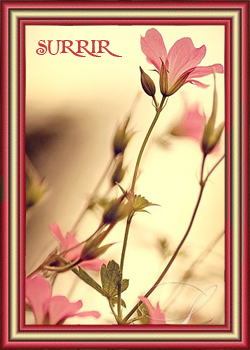

Автор: surrir50
Создана: 04.08.2018 20:56
Скопировали: 38 раз
Установили: 56 раз
Примерить схему | Cохранить себе
Это цитата сообщения surrir50 Оригинальное сообщение
Схемки от SURRIR. "Брызги" моря синего


Автор: surrir50
Создана: 09.08.2018 20:26
Скопировали: 22 раз
Установили: 33 раз
Примерить схему | Cохранить себе
Это цитата сообщения Владимир_Шильников Оригинальное сообщение
Как открыть командную строку в Windows 10?
https://mycompplus.ru/-windows/2-windows-xp-1/3910...dnuju-stroku-v-windows-10.htmlКомандная строка - это специальная программа, с помощью которой можно вводить в компьютер текстовые команды. С ее помощью можно настроить работу операционной системы, запустить системные утилиты, произвести проверку жесткого диска и так далее. Командная строка является системной программой, которая устанавливается на компьютер вместе с ОС.
Читать далее
Это цитата сообщения Владимир_Шильников Оригинальное сообщение
Какие службы можно отключить в Windows 10.
Поговорим о том, какие службы можно отключить в Windows 10, хотя эта система не так уж и требовательна к ресурсам компьютера. Службы, это программы, которые действуют в фоновом режиме, обеспечивая нормальную работу компьютера. Некоторые из них мы используем редко, а есть которые и вовсе не используем. Эти службы и можно отключить, когда компьютер начинает медленнее загружаться и выполнять свои функции, чтобы повысить производительность операционной системы. А для тех, у кого маломощный компьютер, это неплохой способ повысить общую производительность системы.
К тому же некоторые службы представляют уязвимость для вирусов, и это в первую очередь относится к такой службе, как Удаленный реестр. То, что можно выключить зависит конечно от потребностей и задач, которые выполняет пользователь на своем компьютере, поэтому здесь я привел в пример, те службы, которые я отключил в своей конфигурации.

Совет конечно же только только для тех, кто отключает автоматическое обновления Windows. Кстати о том ка отключить это самое автоматическое обновления я уже писал, читайте здесь. Вот когда оно отключено, то NOD 32 ругается на это и желтеет, в прямом смысле этого слова :).
Что бы отключить это уведомление о том что на компьютер не устанавливаются обновления нужно просто покопаться в настройках самого антивируса. Да что там покопаться, просто один параметр изменить. Пример буду показывать на NOD 32 версии 5, такой у меня установлен, а скриншот выше с 4 версии. В пятой там просто предупреждение другое, способ отключения точно такой же.
Это цитата сообщения Владимир_Шильников Оригинальное сообщение
Что делать, если отказано в доступе к папке.
Сегодня небольшая статья о том, что делать, если отказано в доступе к папке. Ошибка «Отказано в доступе к папке» показывается тогда, когда юзер не является ее собственником. Причем такое может случиться, даже когда вы вошли в систему под администратором. Такое не раз было в Windows XP. Почему-то, да особо не стали разбираться, в остальных ОС такое не появлялось.
Ниже описанный метод подойдет к версиям операционных систем, начиная с 7ки.
Невозможно открыть папку отказано в доступе — что делать?
На самом деле нет ничего сложного.
- Перед началом надо зайти в «Панель управления» -> «Параметры папок» -> «Вид», где уберем «птичку» напротив «Использовать мастер общего доступа»;

Это цитата сообщения Владимир_Шильников Оригинальное сообщение
Режим совместимости Windows позволяет запускать программы на компьютере, работавшие в предыдущих версиях операционной системы. С выходом новой операционной системы, в работе некоторых программ неполадки: запуск программы с ошибкой, невозможность работы приложения и т. п.
Изменения, вносимые в новые версии Windows, приводят к невозможности использования некоторых программ в данной версии операционной системы. Не все программы долгое время поддерживаются разработчиками.
Многие программы прекрасно работают на компьютере много лет, даже после прекращения поддержки. Из-за изменений в коде Windows, приложение теряет работоспособность в новой версии ОС. Переписать код программы согласно требованиям новой версии Windows некому, потому что разработчик прекратил поддержку программного обеспечения. Поэтому необходим выход из подобной ситуации.